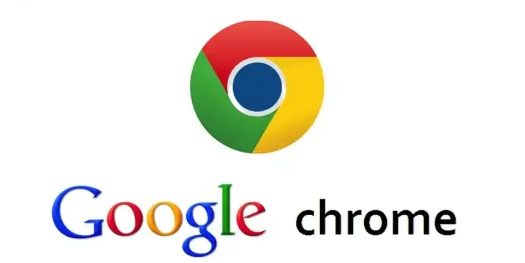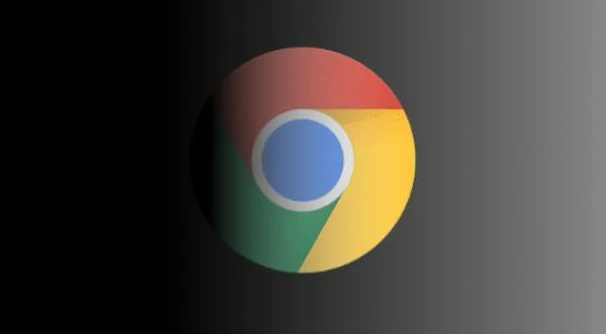详情介绍

1. 通过扩展程序页面查看:打开Chrome浏览器,点击右上角的三个点图标,选择“更多工具”,再点击“扩展程序”。在扩展程序页面中,可以看到已安装的所有插件列表。如果插件是已启用状态,则表示插件正在运行中。点击插件下方的“详细信息”按钮,可进入插件的详细信息页面,查看插件的运行状态、权限、版本号等信息。部分插件还会在详细信息页面中显示更多的日志信息或调试选项。
2. 使用开发者工具查看:按F12键或右键点击页面,选择“检查”,打开开发者工具。在开发者工具中,切换到“扩展程序”选项卡,可查看插件的运行情况、网络请求等详细信息。对于一些开发中的或特定用途的扩展,可在扩展详情页面中找到“开发者模式”开关,根据实际情况进行启用或禁用,然后刷新页面查看效果。
3. 查看任务管理器:按Shift+Esc组合键打开任务管理器,切换到“进程”标签页,这里会列出所有后台服务,包括插件进程,可查看CPU和内存占比等情况。但可能会混淆相似名称的进程,需右键查看详细信息来确认。
4. 分析日志:Chrome浏览器插件通常会记录运行日志,这些日志包含了插件的运行状态、错误信息等。可通过插件的设置页面查找日志查看入口,或者在扩展程序页面中点击插件的“背景页”链接(如果有),查看插件的日志信息。通过分析日志,可以发现插件后台的异常情况。
5. 检查浏览器扩展程序页面:在谷歌浏览器中,输入“chrome://extensions/”并回车,进入扩展程序管理页面。在该页面中,找到出现问题的插件,点击插件详情页中的“背景页”或“选项”等链接(如果有),有些插件会在此处显示更多的日志信息或调试选项。部分插件可能会提供自己的日志查看入口或调试工具,可在插件的设置页面中查找相关选项。